
S/MIME
Para exportar um certificado S/MIME do Firefox, siga as instruções abaixo:
- Abra o navegador Firefox e clique no Menu Opções no canto superior direito e selecione
Configurações
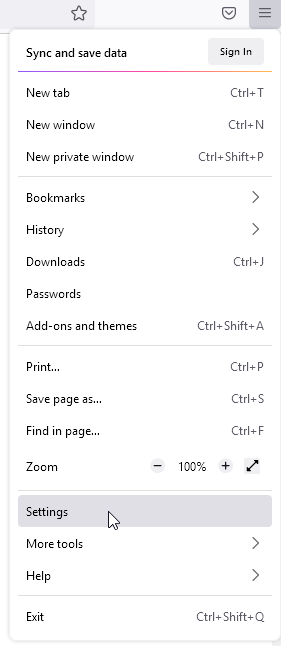
- Selecione Privacidade e segurança
no menu à esquerda
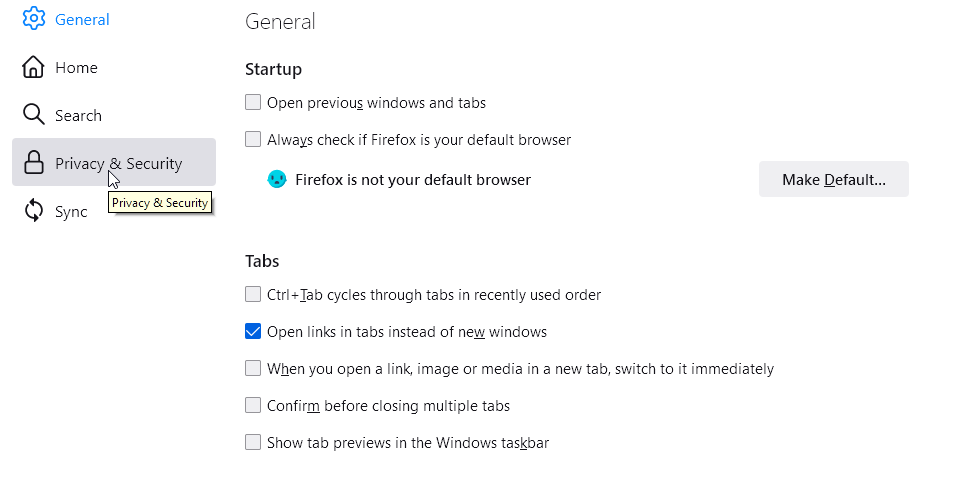
- Na guia Privacy & Security, role para baixo até a seção Certificados e clique em
Exibir certificados
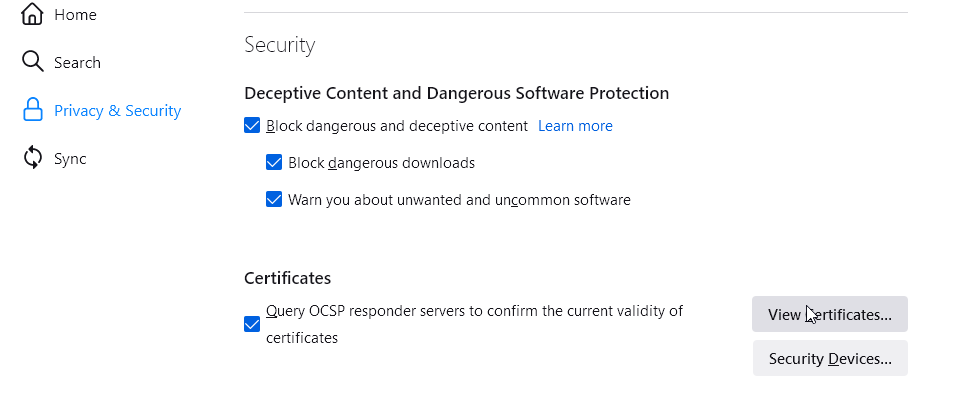
- No Gerenciador de certificados selecione a seção Seus certificados e, em seguida, selecione o certificado do qual deseja fazer backup. Clique em Backup
…
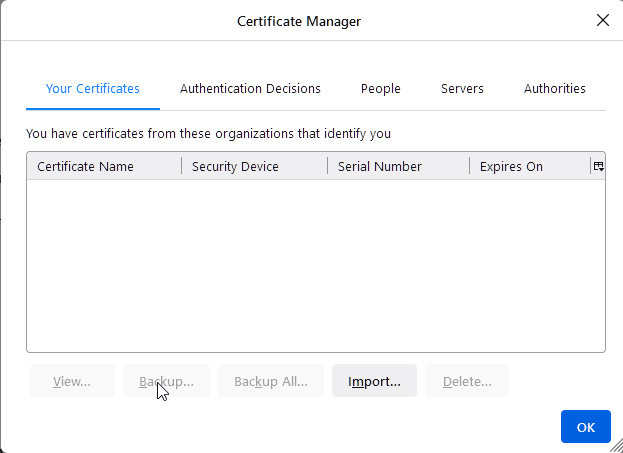
- Seu certificado será exportado para um arquivo arquivo PKCS12. Para saber mais sobre formatos de certificado, consulte nosso abrangente Guia de formatos SSL. Crie um nome para esse arquivo e especifique onde deseja salvá-lo.
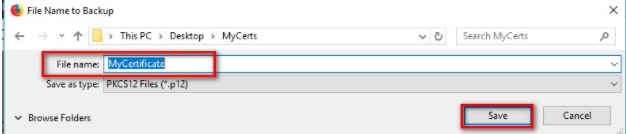
- Em seguida, você deve criar uma senha para proteger o arquivo PKCS12. Lembre-se dessa senha, pois ela será necessária se você importar o certificado para outro navegador ou cliente de e-mail.
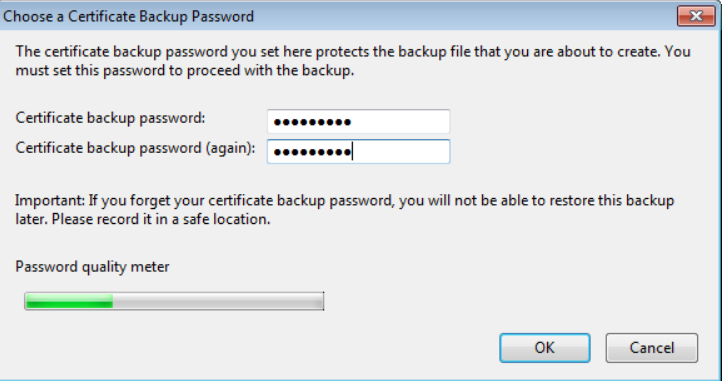
- Clique em OK
para exportar seu certificado de autenticação pessoal da Sectigo.
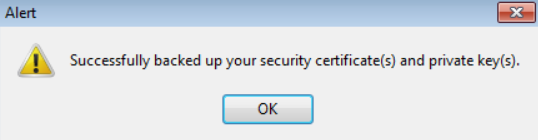
Fonte: Base de Conhecimento da Sectigo
Copiar link
Estas são as etapas que você precisa seguir para passar na OV (validação da organização) do seu certificado SSL de e-mail S/MIME Classe 2:
Abra um tíquete conosco e nos informe as seguintes informações:
A. Informações sobre sua empresa:
- Nome legal da empresa
- Número de telefone da organização – Esse deve ser um número que possa ser verificado em uma listagem on-line de endereços de terceiros (por exemplo, Google Business). A DigiCert ligará para o número de telefone da organização verificada para confirmar a organização para o SSL.
- Endereço da empresa – Endereço, cidade, estado, país, código postal
B. Informações de contato da sua empresa:
- Primeiro nome
- Sobrenome
- Número de telefone
C. O endereço de e-mail, o nome e o sobrenome para os quais o SSL será emitido.
Copiar link
Durante o registro do certificado, o navegador gera sua chave privada. Depois que você envia o CSR (Certificate Signing Request, solicitação de assinatura de certificado), o navegador cria um par de chaves e o armazena no banco de dados de chaves local.
Você pode solicitar um certificado S/MIME somente usando os seguintes navegadores:
- Internet Explorer no Windows
- Firefox ESR versão 68 e anterior no Mac. As versões mais recentes (a partir da 69) não oferecem suporte a keygen.
Observação
: O Safari no Mac não suporta mais a geração de chaves.
Fonte: Base de Conhecimento da Sectigo
Copiar link
Para exportar seu certificado do Internet Explorer, siga as etapas abaixo:
- Abra o Internet Explorer e navegue até Ferramentas > Opções da Internet.
- Na janela Opções da Internet, selecione a opção Conteúdo e depois Certificados.
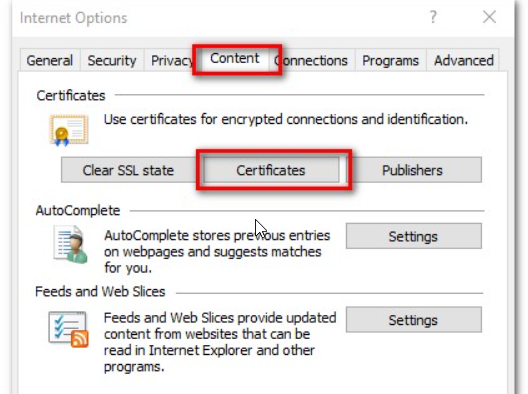
- Na janela Certificados, selecione a opção Pessoal pessoal.
- Selecione o certificado que deseja exportar e clique em Exportar…
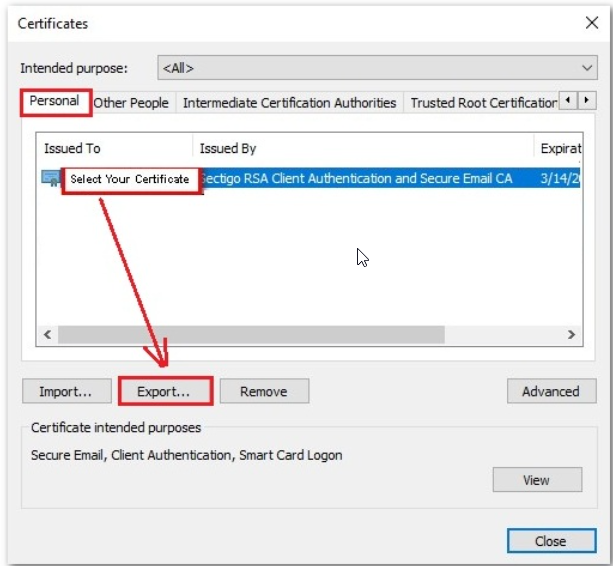
- No Assistente de exportação de certificados, dependendo de suas necessidades, selecione uma das seguintes opções:
- Sim, exporte a chave privada. Escolha essa opção se quiser importar o certificado para outro navegador/cliente de e-mail ou dispositivo móvel.
- Não, não exportar a chave privada. Selecione essa opção se precisar exportar o certificado para outros fins, como arquivar sua chave pública.
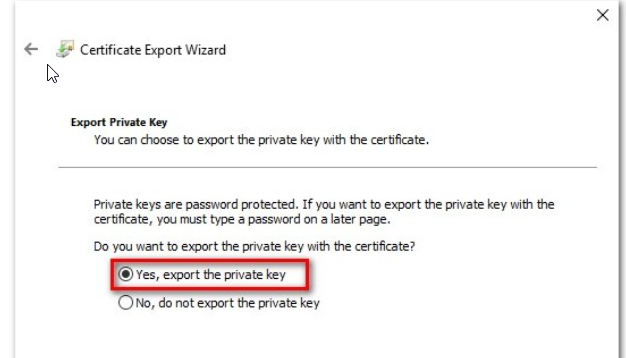
- Para esta demonstração, escolheremos a primeira opção – Sim, exportar a chave privada.
- Depois de clicar em Next, nos formatos apresentados, clique em Personal Information Exchange (Troca de informações pessoais) e selecione Incluir todos os certificados no caminho de certificação, se possível e Ativar a privacidade do certificado. Clique em Próximo para continuar.
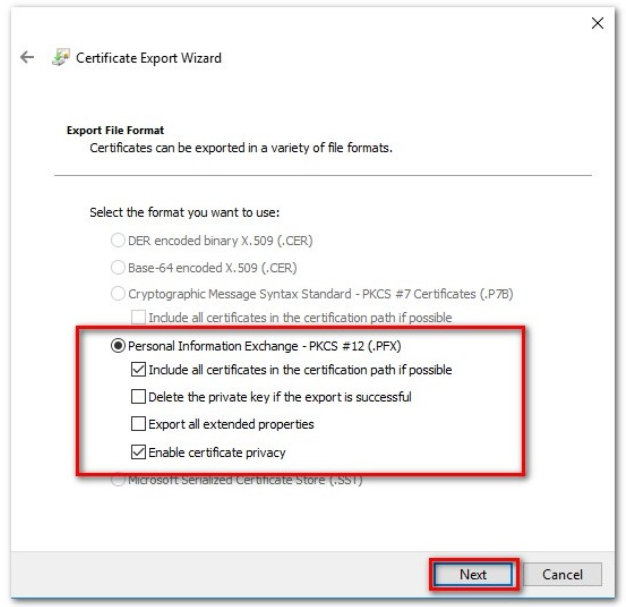
- Agora, crie uma senha para seu certificado. Você precisará dele para importar o certificado para outro navegador/cliente de e-mail.
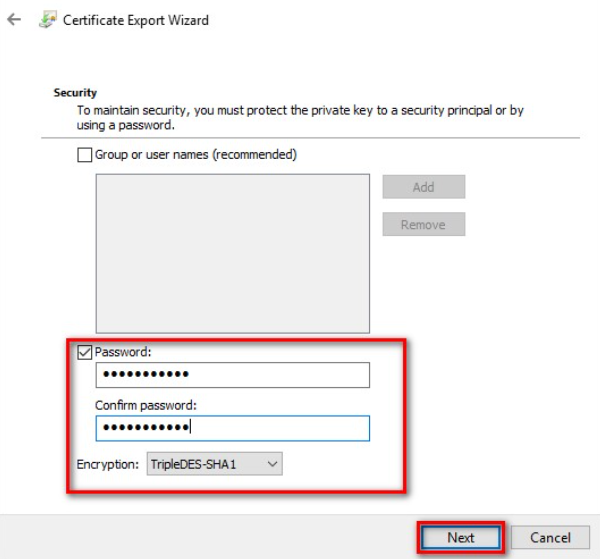
- Clique em Navegar e vá para o local onde o certificado foi salvo. Clique em Próximo.
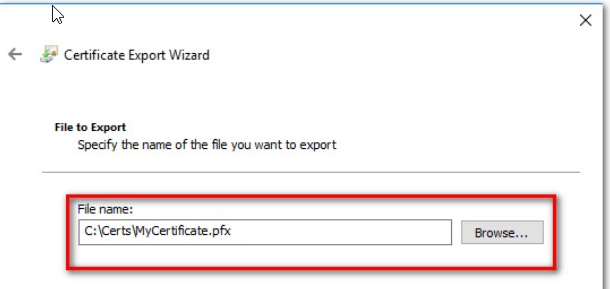
- Verifique novamente as configurações selecionadas e clique em Finish (Concluir) para concluir o processo de exportação do certificado.
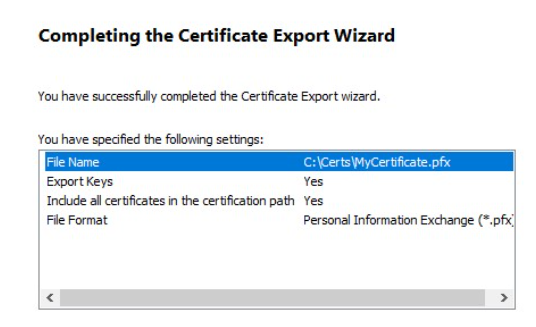
Fonte: Base de Conhecimento da Sectigo
Copiar link




















